
🧪 E2E Test 는 무엇일까요?
E2E(End to End) 테스트는 애플리케이션 흐름이 예상대로 동작하는지 확인하기위해 처음부터 끝까지 소프트웨어 제품을 테스트하는 기술입니다. 따라서 E2E 테스트의 주된 목적은 실제 사용자 시나리오를 시뮬레이션하여 최종 사용자 경험에서 테스트 하는 것입니다.
프론트엔드에서 E2E 테스트
프론트엔드에서 E2E 테스트는 사용자가 애플리케이션을 사용할 때 텍스트가 정상적으로 나오는지, 버튼을 클릭하였을 때 기대하는 동작을 하는지, 인풋에 값을 입력하였을 때 정상 동작하는지 등을 테스트합니다.
특히 프론트엔드에서 OS와 브라우저엔진 환경이 달라서 발생하는 크로스 브라우징 이슈를 E2E 테스트를 통해 미리 방지할 수 있습니다. 앞으로 소개해드릴 PlayWright는 크롬, 웹킷, 파이어폭스 등의 다양한 브라우저와 모바일 환경까지 테스트를 진행할 수 있습니다.
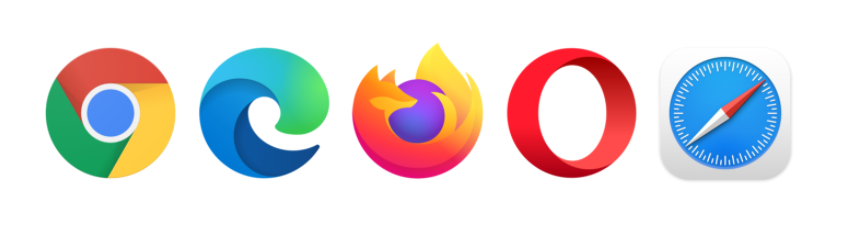
우리 모두 사실은 E2E 테스트를 하고있다
사실 개발자들은 모두 E2E 테스트를 하고있습니다. 손가락과 console.log 로요!
기능 개발을 완료하고 나서 정상적으로 동작하는지 확인하는 과정이 모두 테스트입니다.
하지만 다양한 환경(크롬, 사파리, 파이어폭스, MacOS, Windows, IOS, AOS ...) 에서 모든 테스트 과정을 수행하기 어렵습니다. 그리고 코드 한 줄을 수정하고 나서 어떤 사이드 이펙트가 생길지 모르기 때문에 이를 모두 정상 동작하는지 확인 하기위해선... 또 다시 많은 환경에서 테스트를 직접(!!) 진행해야합니다. (like 장인 정신)
이런 번거로운 과정을 자동화하기 위한 여러가지 테스트 도구들이 존재합니다. Playwright, Cypress는 그중에서도 E2E 테스트를 위한 도구들입니다.
🥊 Playwright와 Cypress
Playwright와 Cypress는 E2E 테스트 기능을 제공하는 도구입니다. 둘 다 다양한 브라우저에서 테스트를 진행할 수 있으며, 이를 GUI 로 확인하고, CI 에 붙일 수 있습니다. 하지만 구체적인 스펙과 사용법들은 다릅니다.
1. 지원 브라우저
Cypress
크로미움 기반의 브라우저와 파이어폭스 두 브라우저를 지원합니다.
Playwright
크로미움 기반의 브라우저, 파이어폭스, 사파리같은 WebKit기반 브라우저를 지원합니다.
모바일 브라우저 환경 또한 제공합니다. 안드로이드 크롬과 안드로이드 웹뷰를 실험 모드로 제공하고 있습니다. (Cypress는 모바일 환경을 제공하지 않습니다)
2. 테스트 속도
Cypress는 모든 테스트가 직렬로 실행됩니다. 따라서 테스트(spec 파일)의 갯수가 증가할수록 시간이 오래 걸립니다.
하지만 Playwright는 동시에 수행할 수 있는 테스트는 병렬로 실행됩니다. 따라서 테스트(spec 파일)의 갯수가 증가해도 Cypress보다 훨씬 빠르게 진행됩니다. (Cypress는 유료 플랜을 가입해야 CI/CD 환경에서 병렬로 테스트를 수행할 수 있습니다.)
3. 문법
Cypress
beforeEach(() => {
cy.visit('https://todomvc.com/examples/vanillajs/');
});
it('입력창에 값을 입력한 뒤 엔터를 누르면 할일이 추가된다.', () => {
cy.get('.header input').click().type('todo 1').type('{enter}');
cy.get('.todo-list li').should('have.length', 1).should('have.text', 'todo 1');
});Cypress는 자체적으로 제공하는 API와 문법을 사용해야합니다. (여기서 러닝커브가 존재합니다.)
cy의 체이닝을 통해 한 줄로 간결하게 작업할 수 있습니다. 위의 예제에선 should 를 사용해 갯수와 텍스트를 비교하였습니다.
Playwright
import { test, expect } from '@playwright/test';
const url = 'https://todomvc.com/examples/vanillajs/';
test.beforeEach(async ({ page }) => {
await page.goto(url);
});
test('입력창에 값을 입력한 뒤 엔터를 누르면 할일이 추가된다.', async ({ page }) => {
await page.click('.header input');
await page.keyboard.type('todo 1');
await page.keyboard.press('Enter');
await page.keyboard.type('todo 2');
await page.keyboard.press('Enter');
// https://playwright.dev/docs/locators#locate-by-css-or-xpath
const list = page.locator('css=.todo-list li');
await expect(list).toHaveCount(2);
await expect(list.first()).toHaveText('todo 1');
});Playwright는 Cypress와는 다르게 자바스크립트 코드를 짜는 느낌을 받을 수 있습니다. async, await을 사용하여 비동기를 제어할 수 있기 때문에 실행 순서가 보장되고, 체이닝이 없이 코드를 쭉 나열해 가며 작성할 수 있습니다.
반드시 필요한 selector(Locator)와 expect(Assertions)만 알고 있으면 자바스크립트 코드를 작성하듯 테스트 코드를 작성할 수 있습니다.
4. hover와 drag
Cypress는 hover와 drag와 같은 이벤트를 공식적으로 제공하지 않습니다. 만약 Cypress를 사용하여 테스트를 진행하고 싶다면 cypress-real-events를 사용해 임시로 구현할 수 있습니다. 하지만 공식적인 방법은 아닙니다.
그러나 Playwright는 hover와 drag 이벤트를 공식 API로 제공하며 쉽게 테스트 할 수 있습니다.
5. 공식 문서
둘 다 문서는 잘 제공되어있습니다.
6. 사용자 규모
아무래도 Cypress가 더 빠르게 나오기도 하였고, Playwright가 태생이 E2E 테스트를 위해 만들어진 것이 아니기 때문에 사용자는 Cypress가 더 많습니다.
https://npmtrends.com/@playwright/test-vs-cypress
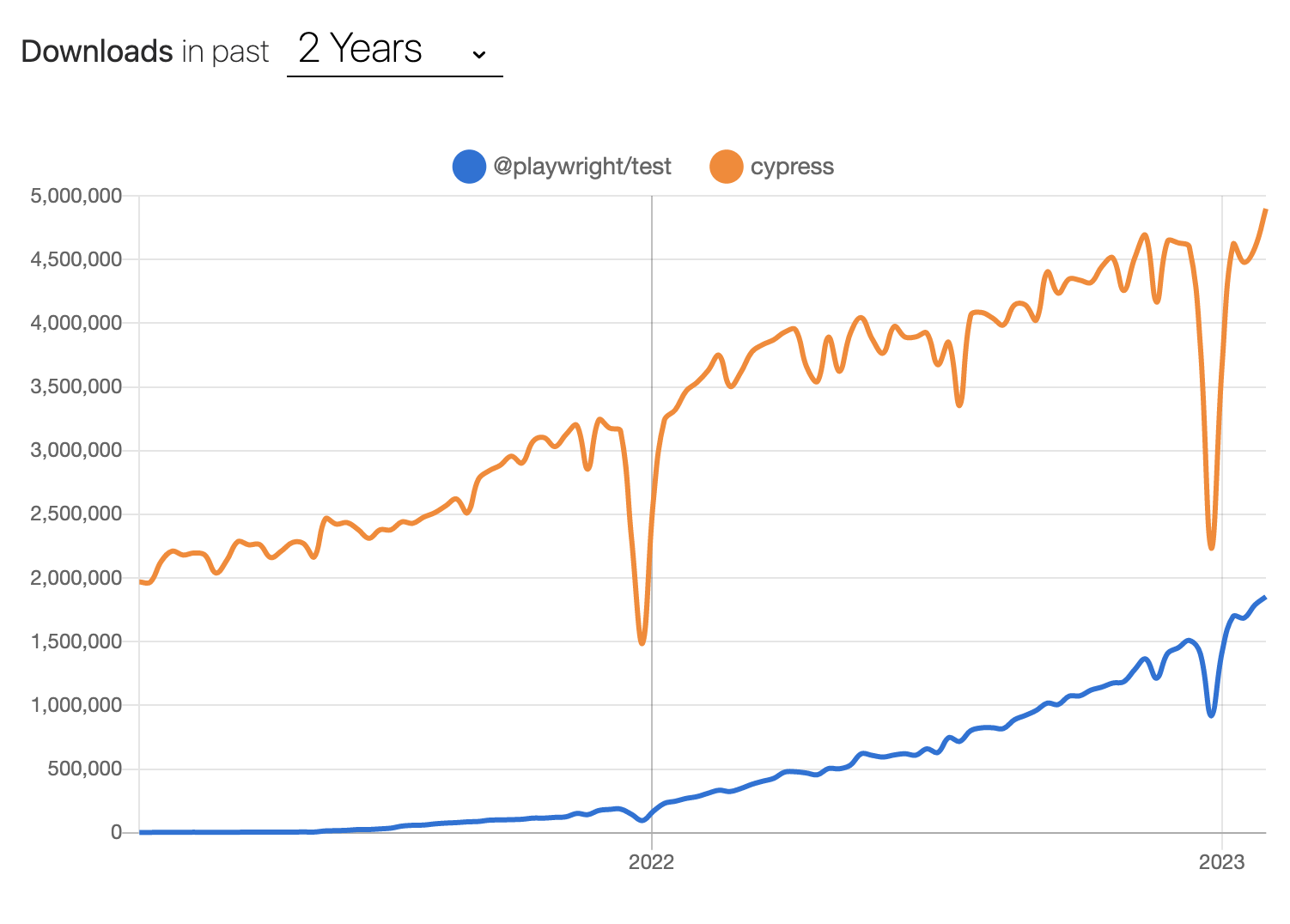
🎭 Playwright를 알아보아요!
Playwright의 사용법은 공식문서에 자세히 정리되어 있습니다. 본문에선 간략히 훑어보며 설치부터 테스트까지 진행해보겠습니다.
Playwright는 MS에서 만든 오픈소스 웹 테스트 및 자동화 라이브러리입니다. Playwright는 태생이 E2E 테스트 프레임워크가 아닙니다. Puppeteer처럼 브라우저를 컨트롤할 수 있는 API를 제공하는 프로그램입니다. 따라서 테스트를 위해 사용하고자 한다면, @playwright/test를 같이 사용해야 합니다.
Playwright는 다음과 같은 장점을 가지고 있습니다.
장점
1. 다양한 브라우저, OS, 언어를 지원합니다.
Playwright는 Chromium, WebKit, Firefox 를 포함한 모든 최신 렌더링 엔진을 지원합니다.
Windows, Linux, macOS에서 테스트 가능하며, headless/headed 모드, 로컬 또는 CI에서 테스트할 수 있습니다.
또한 모바일 웹 또한 테스트 가능합니다. Android와 모바일 Safari 환경도 테스트 할 수 있습니다.
2. 탄력적이며 안전한 테스트가 가능합니다.
Playwright는 작업을 수행하기 전에 요소가 실행 가능할 때까지 자동으로 기다립니다. 예를 들어 버튼을 클릭하면 주어진 선택자가 DOM에 나타날 때까지 기다리고, visible할 때 까지 기다리거나, 애니메이션이 멈출 때 까지 기다립니다. 따라서 요소가 실행 가능할 때 까지 대기하는 코드가 필요하지 않아 편리합니다.
Playwright는 동적 웹을 위해 생성됩니다. 필요한 조건이 충족될 때까지 검사가 자동으로 재시도됩니다.
테스트 재시도 전략을 구성하고 실행 추적, 비디오, 스크린샷을 저장합니다.
3. 환경에 제한 없이 테스트가 가능합니다.
여러 탭과 여러 출처, 여러 사용자에 걸친 시나리오를 테스트할 수 있습니다. 하나의 테스트 안에서 여러 사용자가 서로 다른 컨텍스트를 가진 시나리오를 작성할 수 있습니다.
Hover, 동적 컨트롤과 상호작용에 대한 신뢰할 수 있는 이벤트를 제공합니다. Playwright는 실제 사용자와 구별할 수 없는 실제 브라우저 입력 파이프라인을 사용합니다.
4. 완전히 독립된 환경에서 빠르게 실행할 수 있습니다.
Playwright는 각 테스트에서 브라우저 컨텍스트를 생성하므로 각각의 테스트는 완전 독립된 환경에서 실행됩니다.
인증 상태를 컨텍스트에 저장하며 이는 모든 테스트에서 재사용되어 반복적인 로그인 작업을 줄일 수 있습니다.
시작하기
설치 및 초기화
npm init playwright@latestplaywright를 설치하면서 TS, JS 를 선택할 수 있고 Github Action workflow 또한 추가할 수 있습니다.

설치가 완료되면 다음과 같은 디렉토리가 생성됩니다. 예제 테스트코드 example.spec.ts 가 추가되어 있으며, tests-examples 디렉토리 또한 확인할 수 있습니다. 다만 tests 디렉토리 아래에 있는 테스트 파일들만 실행됩니다.
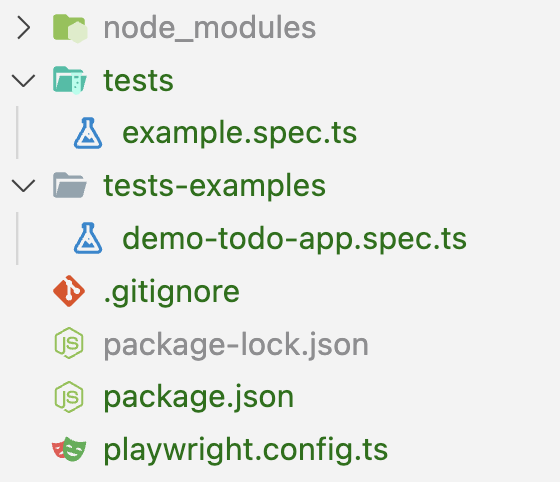
테스트 실행
CLI로 테스트하기
디렉토리에 있는 모든 테스트를 실행합니다.
npx playwright test단일 테스트 파일을 실행합니다.
npx playwright test file-name테스트를 수행하고 나면 npx playwright show-report로 테스트 결과를 레포트로 확인해 볼 수 있습니다. 테스트에 오류가 있었다면 레포트는 자동으로 열립니다.
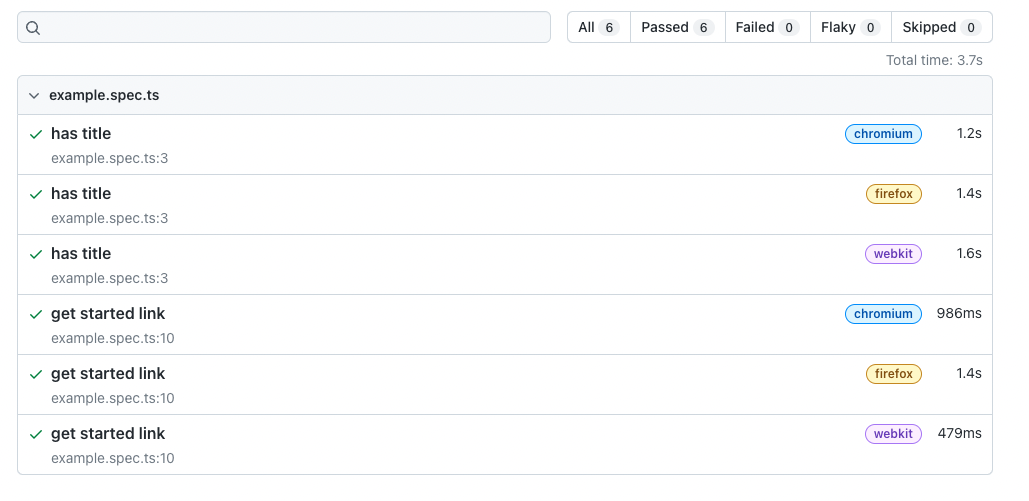
VSCode 플러그인으로 테스트하기
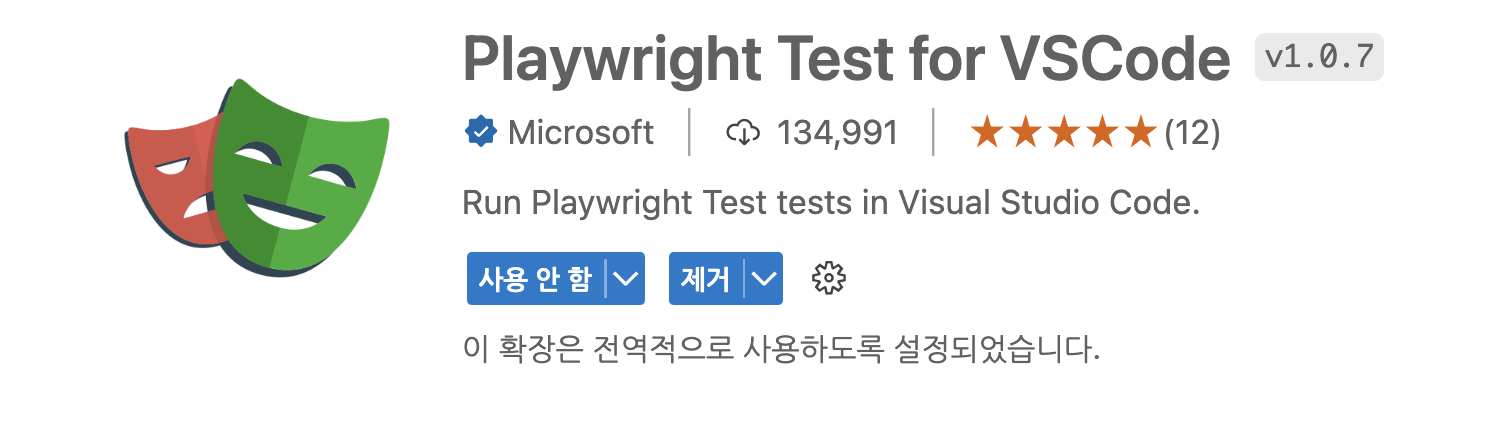
Playwright Test for VSCode를 설치하면 다음과 같이 왼쪽 네비게이션바에 테스트 아이콘이 추가됩니다. 여기에서도 테스트를 실행할 수 있으며, 파일보다 더 작은 단위의 테스트도 쉽게 실행할 수 있어서 편리합니다.
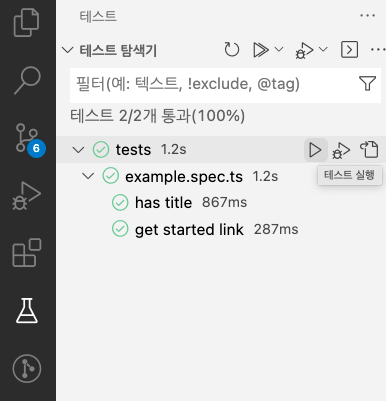
또한 테스트 디버깅도 간편합니다. 중단점을 찍고 코드를 한 줄 씩 실행해가며 브라우저에서 테스트가 진행되는 것을 시각적으로 확인할 수 있습니다.
그리고 Pick locator 기능을 사용해서 요소 선택자를 빠르게 알 수 있습니다. Pick locator 는 텍스트를 기반으로 요소를 가져오기 때문에 일반적인 경우는 해당하지 않지만, 테스트에 익숙하지 않은 개발자에게는 큰 도움이 될 수 있습니다.
🏃🏻♀️ Playwright 문법을 알아봅시다!
선택자 Selector
테스트 작업은 요소를 찾는 것으로 시작합니다. Playwright는 다양한 선택자를 제공하여 간편하게 요소를 검색할 수 있습니다. 다양한 선택자가 있지만 그 중 개인적으로 많이 사용한 선택자를 소개하고자 합니다.
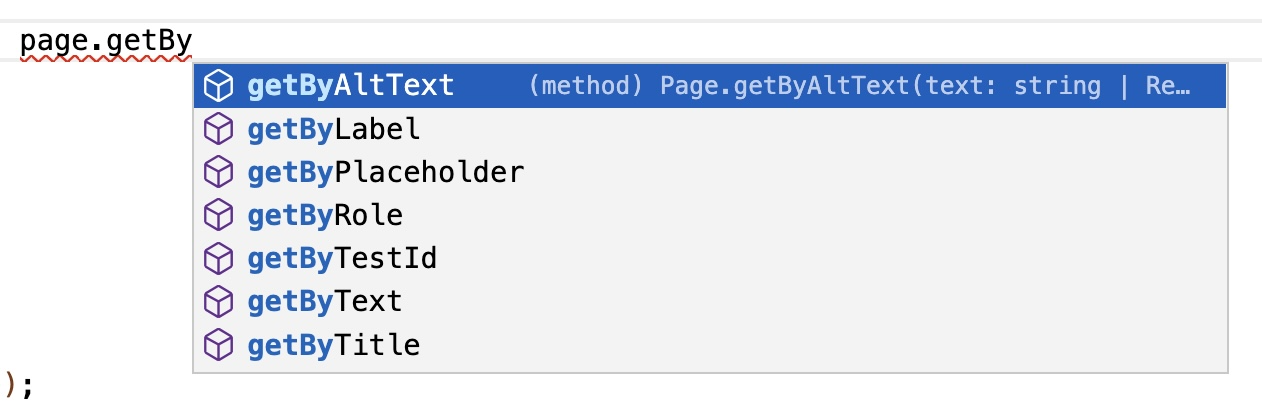
1. page.locator
css 선택자로 요소를 선택할 수 있습니다.
css나 XPath로 요소를 검색하는 내용은 공식문서에 자세히 나와있습니다.
await page.locator('css=button').click(); // css
await page.locator('.className').click(); // class
await page.locator('#id').click(); // id2. page.getByTestId
dataset를 기반으로 요소를 검색할 수 있습니다. 다만 반드시 data-testid 이여야 합니다.
<button data-testid="login-button">로그인</button>await page.getByTestId('login-button').click();3. page.getByRole
ARIA role, ARIA attributes, 접근가능한 이름으로 요소를 찾을 수 있습니다.
<h3>회원가입</h3>
<label>
<input type="checkbox" /> 구독
</label>
<br/>
<button>제출</button>await expect(page.getByRole('heading', { name: '회원가입' })).toBeVisible();
await page.getByRole('checkbox', { name: /구독/ }).check();
await page.getByRole('button', { name: '제출', exact: true }).click(); // exact:true - 정확히 매칭되는 요소만 가져온다.4. page.getByText
텍스트가 포함되어 있는 요소를 찾을 수 있습니다.
여러 요소가 텍스트를 가지고 있다면 locator.filter 를 사용해서 원하는 요소만 필터링할 수 있습니다.
<div>Hello <span>world</span></div>
<div>Hello</div>// Matches <span>
page.getByText('world')
// Matches first <div>
page.getByText('Hello world')
// Matches second <div>
page.getByText('Hello', { exact: true })
// Matches both <div>s
page.getByText(/Hello/)
// Matches second <div>
page.getByText(/^hello$/i)5. page.getByPlaceholder
input 요소를 placeholder 텍스트를 기반으로 찾을 수 있습니다.
<input type="email" placeholder="name@example.com" />await page
.getByPlaceholder("name@example.com")
.fill("playwright@microsoft.com");6. locator.filter
여러개의 선택자들 중 원하는 요소를 필터링 할 수 있습니다.
option값으로 조건을 걸 수 있는데, hasText 는 텍스트를 가지고 있는지를 기반으로 필터링하며 has는 특정 선택자를 가지고 있는지를 기반으로 필터링 합니다.
const rowLocator = page.locator('tr');
// ...
await rowLocator
.filter({ hasText: 'text in column 1' })
.filter({ has: page.getByRole('button', { name: 'column 2 button' }) })
.screenshot();페이지 Pages
페이지는 각각의 컨텍스트를 가지고있어서 여러개의 페이지를 만들면 제각기 다른 탭에서 작업하는 것처럼 작업할 수 있습니다.
// 페이지1, 페이지2 생성
const page1 = await context.newPage();
const page2 = await context.newPage();
// 페이지1에서 작업
await page1.goto('http://example1.com');
await page1.getByRole('button', { name: '참여하기' }).click();
// 페이지2에서 작업
await page2.goto('http://example2.com');
await page2.getByRole('button', { name: '모아보기' }).click();자동 대기 Auto-Wait
작업들은 요소가 보여지고 실행 가능해질 때까지 자동으로 기다린 후 수행됩니다.
예를들어 버튼을 클릭하면 다음과 같이 기다립니다.
- 주어진 선택자가 DOM에 나타날때 까지 기다린다.
- visible할 때까지 기다립니다.
- 애니메이션이 멈출 때까지 기다립니다.
자동 대기 덕분에 요소를 가져오기위해 대기하는 코드를 작성하지 않아도 됩니다. 그저 요소를 가져와 입력하는 등의 동작을 수행하면 됩니다.
waitForSelector
요소가 나타날때 까지 명시적으로 기다릴 수도 있습니다. 사실 필자는 자동 대기 기능이 서비스마다 기대하는 바가 달라질 수 있기 때문에, 명시적으로 기다리는 코드를 사용하였습니다.
await page.waitForSelector('#login-button');또한 반대로 요소가 사라지거나 DOM에서 제거될 때 까지 기다릴 수도 있습니다.
await page.waitForSelector('#login-button', { state: 'hidden' });waitForLoadState
필요한 로드 상태에 도달할 때까지 기다립니다.
await frame.click('button'); // Click triggers navigation.
await frame.waitForLoadState(); // Waits for 'load' state by default.매개변수로 state를 전달할 수 있습니다. 어떤 로드 상태일 때까지를 기다리는지 명시합니다.
- "load" :
load이벤트가 실행될 때까지 기다립니다. 기본값입니다. - "domcontentloaded":
DOMContentLoaded이벤트가 실행될 때까지 기다립니다. - "networkidle": 최소 500ms동안 네트워크 연결이 없을 때까지 기다립니다.
waitForTimeout
입력받은 ms 만큼 대기합니다. 공식문서에서는 waitForTimeout의 사용은 신뢰할 수 없는(항상 통과하지는 않는) 테스트코드를 만들어낼 수 있으므로, 네트워크 이벤트나 selector가 visible할 때를 기다리는 다른 메서드를 사용하기를 권장합니다.
await frame.waitForTimeout(timeout);🚧 Playwright로 테스트코드를 작성해봅시다!
Playwright 를 사용해서 세 명의 사용자가 초대장을 보내고 수락/거절하는 시나리오를 작성해봅시다.
먼저 이번 초대장 테스트 예제는 테스트가 작성된 순서대로 실행되었으면 하므로 병렬이 아닌 직렬로 테스트를 실행합니다. 테스트 모드를 serial로 설정합니다.
test.describe.configure({ mode: 'serial' });또한 우리 서비스는 한국어가 주된 사용자 층이고 개발자도 한국어를 사용하므로 언어를 한국어로 설정합니다. 기본 언어는 영어입니다.
test.use({
locale: 'ko-kr',
});test.describe로 같은 종류의 테스트는 묶어줍니다.
3명의 페이지와 각 테스트가 수행되면서 기억되어야 할 상태를 선언합니다.
test.describe('[초대장 테스트]', () => {
let page1: Page;
let page2: Page;
let page3: Page;
const state = {
boardName: '',
timeStamp: getTimeStamp(),
};
// 앞으로 진행할 테스트들 ...
});모든 테스트가 수행되기 전에 초기에 한번 실행해야하는 작업을 test.beforeAll로 실행합니다. 3개의 페이지를 생성하고 각 페이지에 로그인을 수행합니다.
test.beforeAll(async ({ browser }) => {
state.boardName = `[e2e] ${state.timeStamp} 테스트 보드`;
page1 = await browser.newPage();
page2 = await browser.newPage();
page3 = await browser.newPage();
await login({ page: page3, buttonText: 'e2e - A로그인' });
await login({ page: page2, buttonText: 'e2e - B로그인' });
await login({ page: page1, buttonText: 'e2e - C로그인' });
});그리고 모든 테스트가 종료된 후에 실행되어야 하는 작업을 test.afterAll로 실행합니다. 테스트과정에서 새로 생성한 보드를 삭제하고 페이지를 닫습니다.
test.afterAll(async () => {
// 새로 생성한 보드 삭제
await deleteBoard({ page: page1, boardName: state.boardName });
page1.close();
page2.close();
page3.close();
});이제 테스트를 위한 준비는 끝이 났습니다. 기대하는 시나리오 대로 테스트를 test를 사용해서 작성해줍니다.
test('1. "[e2e] 테스트 보드 {timestamp}" 이름의 새로운 비공개 보드를 생성합니다.', async () => {
await createBoard({ page: page1, boardName: state.boardName, type: '비공개' });
await expect(page1).toHaveURL(/invitation/);
});
test('2. 비공개 보드에서 "A", "B" 멤버를 초대합니다. ', async () => {
await page1.getByRole('button', { name: '멤버 초대하기' }).click();
await page1.getByPlaceholder('이름, 닉네임, 조직명으로 검색').fill('A');
await page1.keyboard.down('Enter');
await page1.locator('label').filter({ hasText: 'A' }).first().click();
await page1.getByPlaceholder('이름, 닉네임, 조직명으로 검색').fill('B');
await page1.keyboard.down('Enter');
await page1.locator('label').filter({ hasText: 'B' }).click();
await page1.getByRole('button', { name: '초대', exact: true }).click();
await expect(page1.getByTestId('invited-members').filter({ hasText: /A|B/ })).toBeVisible();
});
test('3. "A"로 로그인하여 초대를 수락합니다. ', async () => {
await page2.goto('http://localhost:3000'); // 새로고침
await page2.getByTestId('invitation-button').click();
await page2.getByRole('listitem').filter({ hasText: state.boardName }).first().getByText('수락').click();
await page2.waitForLoadState('networkidle');
await expect(
page2
.getByTestId('invitation-item')
.filter({ hasText: `${state.timeStamp}` })
.first(),
).toHaveText(/C님의 초대를 수락했습니다./);
});
test('4. "B"로 로그인하여 초대를 거절합니다. ', async () => {
await page3.goto('http://localhost:3000'); // 새로고침
await page3.getByTestId('invitation-button').click();
await page3.getByRole('listitem').filter({ hasText: state.boardName }).first().getByText('거절').click();
await page2.waitForLoadState('networkidle');
await expect(
page3
.getByTestId('invitation-item')
.filter({ hasText: `${state.timeStamp}` })
.first(),
).toHaveText(/C님의 초대를 거절했습니다./);
});⚡️ Playwright와 Github Actions를 사용해 CI로 테스트 자동화해요!
Github Actions는 개발 라이프사이클 안에서 PR, Push 등의 이벤트가 발생할 때 자동화된 작업을 수행할 수 있게 도와주는 기능입니다. CI/CD 는 Github Actions로 구축할 수 있으며, 이벤트 발생에 따라 자동으로 테스트 와 빌드 및 배포하는 스크립트를 실행할 수 있습니다.
.github/workflows 폴더 안에 e2e-test.yml 파일을 생성해서 테스트 환경 구축 및 테스트 실행하는 명령어를 저장할 수 있습니다.
Playwright 공식문서에서 CI Github Actions 에 대한 내용이 잘 정리되어 있습니다.
yml 에서 사용하는 각각의 용어를 간략하게 설명하면 다음과 같습니다.
name: workboard FE - E2E CI
on:
# 원하는 브랜치/태그에서 PR과 Push 이벤트가 발생하면 테스트를 자동으로 실행합니다.
push:
branches:
- cbt
- prod
pull_request:
branches:
- cbt
- prod
- 'major-v[0-9]+.[0-9]+.[0-9]+'
jobs:
test:
timeout-minutes: 60
# 실행할 환경입니다.
runs-on: k8s
# 다음의 단계를 수행합니다.
steps:
- uses: actions/checkout@v2
- name: 노드 환경 사용
uses: actions/setup-node@v2
with:
node-version: 16.x
- name: npm 패키지 설치
run: npm ci
- name: env 파일 생성
env:
CI: true
# 프록시 서버 패키지를 설치합니다.
- name: dev proxy server npm 패키지 설치
run: cd proxy-server && npm ci
# Playwright e2e테스트에서 사용할 브라우저를 설치합니다.
- name: Playwright Browsers 설치
run: cd .. && npx playwright install --with-deps
- name: Playwright 테스트 실행
run: npx playwright test
- uses: actions/upload-artifact@v3
if: always()
with:
name: playwright-report
path: playwright-report/
retention-days: 30그리고 playwright.config.ts에서 테스트를 실행하기 전에 실행시켜야할 웹 서버들을 설정하면 자동으로 테스트 전에 웹서버를 실행시켜줍니다. 저는 개발환경에서는 직접 웹 서버를 실행시킨 상태에서 테스트를 수행하고 싶었고, CI 에서만 자동으로 웹서버를 실행되었으면 하여 process.env.CI 를 통해 분기처리를 해주었습니다.
/* Run your local dev server before starting the tests */
webServer: process.env.CI
? [
{ // 웹 서버
command: 'npm run dev',
port: 3000,
},
{ // 프록시 서버
command: 'cd proxy-server && npm run dev',
port: 8080,
},
]
: undefined,위의 환경 설정을 원격저장소에 올리고 나면 지정해준 브랜치/태그에 대한 PR, Push 이벤트가 발생했을 때 테스트를 실행합니다. 테스트가 정상적으로 통과하면 다음과 같이 successful check를 확인할 수 있습니다.
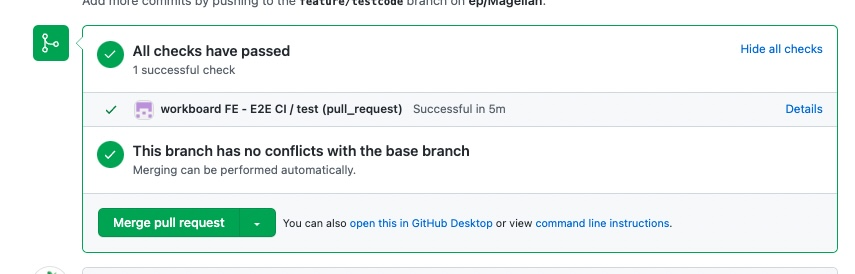
Github > Actions 로 들어가 테스트가 실행된 디테일을 확인할 수 있습니다.
Airtifacts에 playwright-report를 다운로드 받으면 다음과 같은 결과 레포트를 받아볼 수 있습니다.
또한 yml파일에 있는 명령어를 실행하며 남은 로그 또한 자세하게 확인 가능합니다.
마치며...
그림 출처는 본인입니다. @dev_hee 최근에는 그림을 못 올렸지만 여유로워지면 다시 업로드할 예정입니다 🥹
항상 테스트 코드에 대해 목말라있었지만 실제로 테스트 코드를 작성해보진 않았던(?) 주니어 개발자에서, 실무 프로젝트에 E2E 테스트를 CI로 구축하며 많은 것을 배울 수 있었습니다. 테스트 라이브러리에도 다양한 취향과 가치가 존재한다는 것을 알게되었으며, 자동화에 대한 두려움을 타파하고 편리함을 맛보게 되어서 뿌듯하였습니다. TDD가 탄수화물(?)에서 테스트로 진화하는 날까지, 화이팅!!
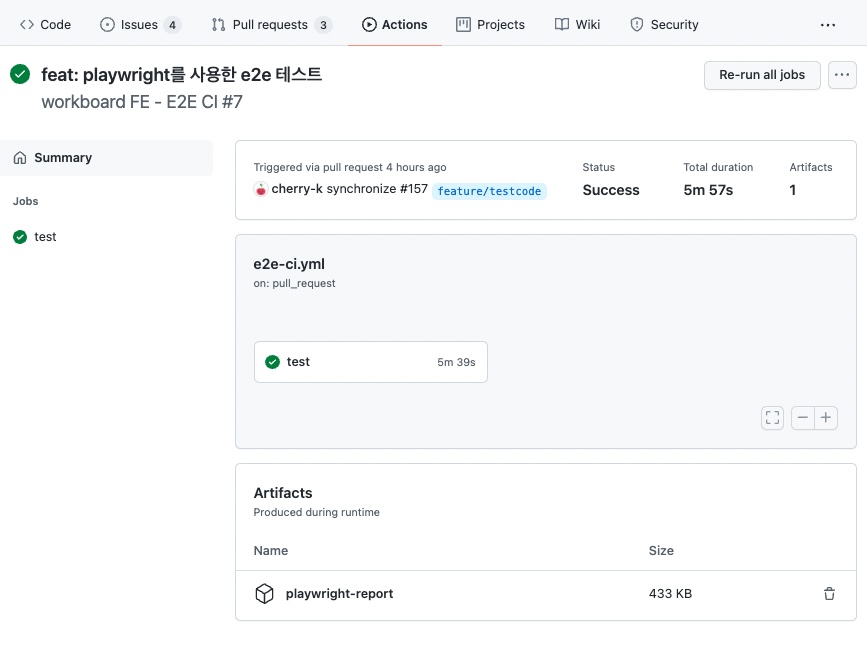
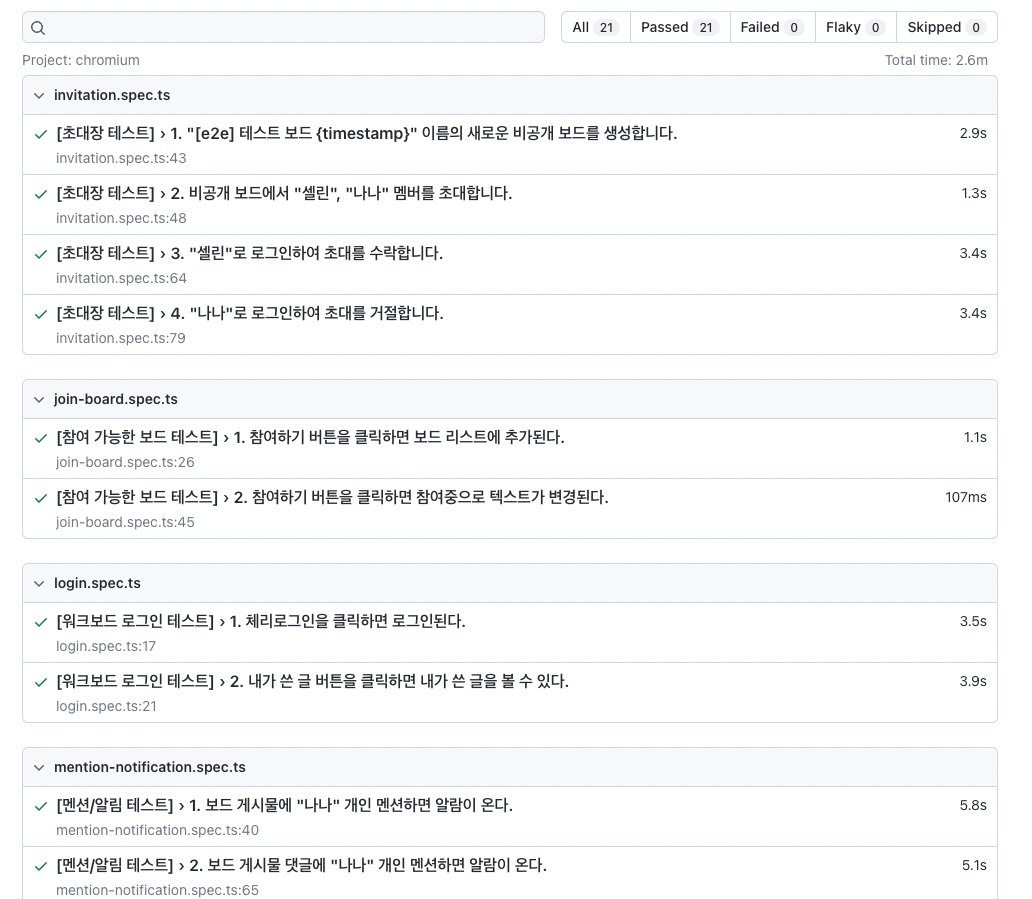
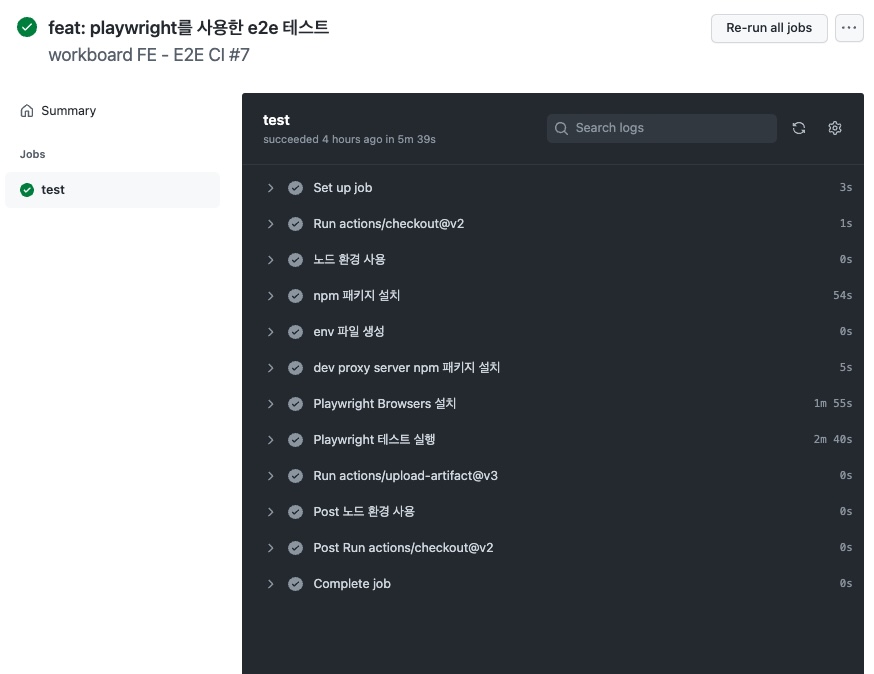


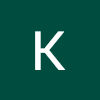
최고!